创建自己适用的excel模板文件
简单来说,模板就是创建后可以作为其他类似工作簿或工作表基础的模型文件,其扩展名为“* .xlt”。工作簿的默认模板名为REPORT61,工作表的默认模板名为Sheet.xlt。Excel支持自定义模板,例如用户要创建某类相同结构的Excel工作表,若在模板中将表格的格式样式、页眉页脚样式、公式和图形等框架结构设置好并保存起来,则以后制作这一类型的表格时,直接应用模板就能完成之前一个甚至几个小时的工作,最后只需在数据区域输入数据便能得到想要的电子表格。
在没有创建自己适用的excel模板文件之前,Excel使用默认的模板,其中包括一些默认的设置属性,如默认的工作表数量、工作表有默认网格线、使用大小为12的宋体、文本左对齐数字右对齐的对齐方式、固定的页边距和纸张大小等。如果用户有一些其他的使用习惯,可以更改默认的工作表模板,这样插入的新工作表就将使用模板中设置的格式。例如,我们将工作簿模板的默认工作表数量设置为1个,工作表常规样式更改为字体大小11号、单元格自动换行,标准列宽更改为8,页眉页脚设置为固定显示格式,操作方法如下:
1、启动Excel,在新的工作簿中删除Sheet2和Sheet3工作表,然后选择“格式”一“样式”命令。
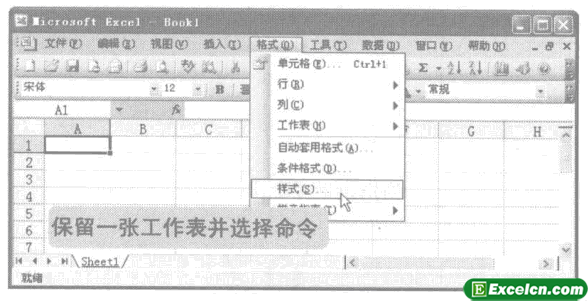
图1
2、弹出“样式”对话框,单击“修改”按钮,弹出“单元格格式”对话框。切换到“对齐”选项卡,选择“自动换行”复选框。
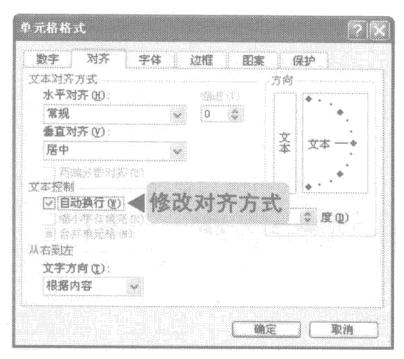
图2
3、切换到“字体”选项卡,在“字号”列表框中选择“11”选项,单击“确定”按钮。
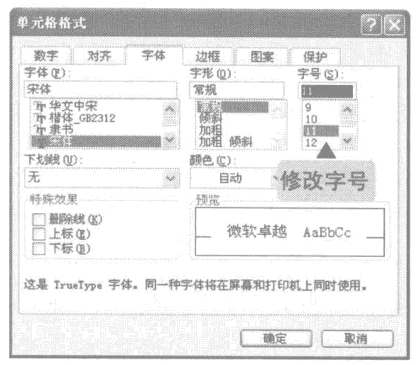
图3
4、返回“样式”对话框中看到更改的样式内容,单击“确定”按钮。
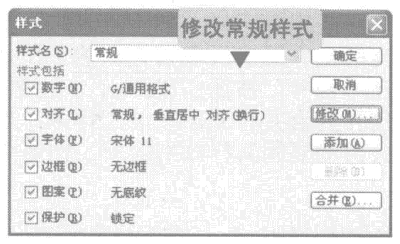
图4
5、回到工作簿中选择“格式”一“列”一“标准列宽刀命令,弹出“标准列宽”对话框。在“标准列框”文本框中输入“8”,然后单击“确定”按钮。
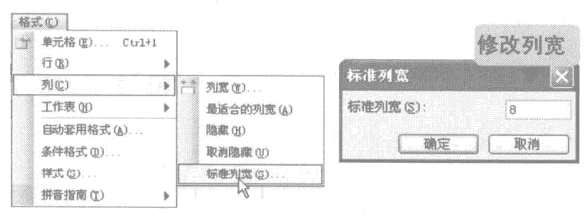
图5
6、选择“视图”一“页眉和页脚”命令,弹出“页面设置”对话框。切换到“页眉/页脚’’选项卡,在“页眉”下拉列表框中选择“Sheet1,第1页”选项,单击“确定”按钮。
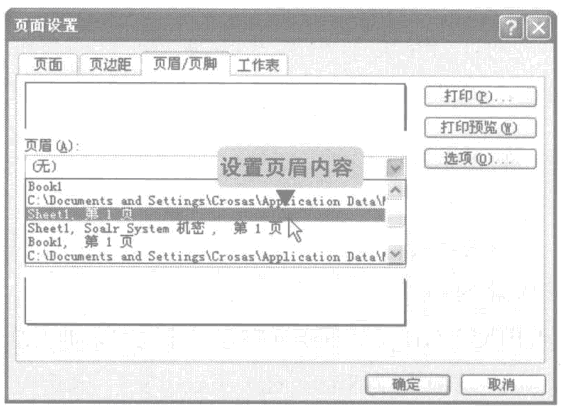
图6
7、选择“文件”一“另存为”命令,弹出“另存为”对话框。在“保存类型”下拉列表框中选择“模板(*.xlt)”选项,将“文件名”文本框中的名称更改为“book xlt",在“保存位置”下拉列表框中选择XLSTART文件夹(C:\Documents and Settings\user name\Application Data\Microsoft\Excel\),然后单击“保存”按钮。
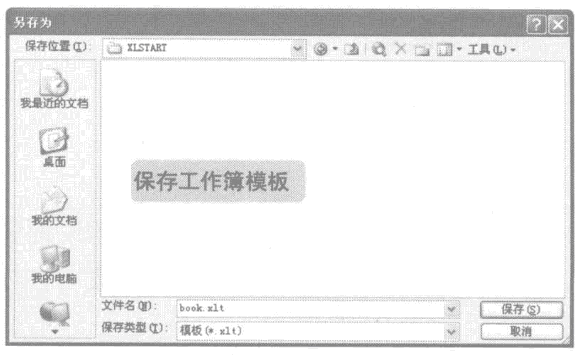
图7
8、保存后再次执行该操作,将工作表模板保存一次。其他操作都相同,只是将“文件名”改为“sheetl XLT”再保存一次。
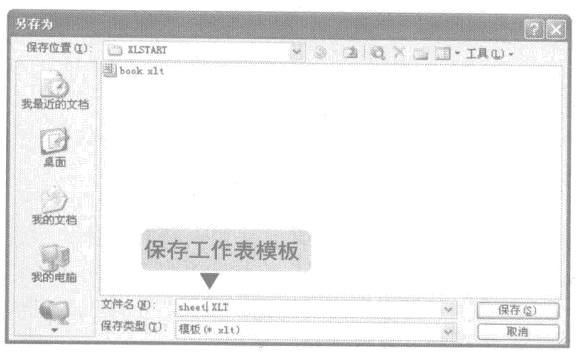
图8
9、的所有设置。选择“插入”一“工作表”命令插入工作表后,新的工作表将应用新的列宽、页眉页脚等。
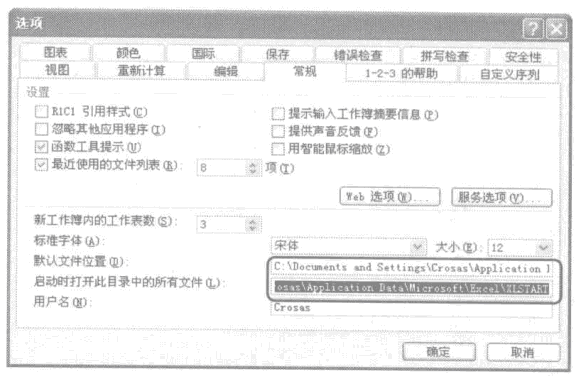
图9
保存时Excel的模板文件名为Bookl.XLT,必须将它修改为book.XLT,否则Excel不会用更改的模板作为工作簿的默认模板。
创建自己适用的excel模板文件,保存模板后为何启动Excel还是没有应用新的设置?如果重启Excel还未使用更改的模板,可以选择“工具”一“选项”命令,弹出“选项”对话框,切换到“常规”选项卡,在“默认文件位置”文本框中输入XLSTART的文件路径;如果希望使用自己设定的路径,可以在“启动时打开此目录中的所有文件”文本框中输入该路径,当然前提是将更改的模板保存到该路径下。
需要保留本文链接地址:http://www.excelxx.com/xuexixinde/1148.html
